ASP.NET 4.5 Web 窗体和 Visual Studio 2017 入门
本教程系列介绍如何使用 ASP.NET 4.5 和 Microsoft Visual Studio 2017 生成 ASP.NET Web 窗体应用程序。
简介
本教程系列介绍如何使用 Visual Studio 2017 和 ASP.NET 4.5 创建 ASP.NET Web 窗体应用程序。 你将创建一个名为 Wingtip Toys 的应用程序 - 一个简化的店面网站,用于在线销售商品。 在系列中,突出显示了新的 ASP.NET 4.5 功能。
目标读者
不熟悉 ASP.NET Web 窗体的开发人员是本教程系列的目标受众。
你应该在以下方面了解一些知识:
- 面向对象的编程(OOP)和语言
- Web 开发(HTML、CSS、JavaScript)
- 关系数据库
- N 层体系结构
若要查看这些领域,请考虑研究以下内容:
应用程序功能
本系列中显示的 ASP.NET Web 表单功能包括:
- Web 应用程序项目(而不是网站项目)
- Web 窗体
- 母版页、配置
- Bootstrap
- Entity Framework Code First,LocalDB
- 请求验证
- 强类型数据控件
- 模型绑定
- 数据注释
- 值提供程序
- SSL 和 OAuth
- ASP.NET 标识、配置和授权
- 非干扰性验证
- 路由
- ASP.NET 错误处理
应用程序方案和任务
教程系列任务包括:
- 创建、审阅和运行新项目
- 创建数据库结构
- 初始化和种子设定数据库
- 使用样式、图形和母版页自定义 UI
- 添加页面和导航
- 显示菜单详细信息和产品数据
- 创建购物车
- 添加 SSL 和 OAuth 支持
- 添加付款方式
- 包括管理员角色和应用程序用户
- 限制对特定页面和文件夹的访问
- 将文件上传到 Web 应用程序
- 实现输入验证
- 注册 Web 应用程序的路由
- 实现错误处理和错误日志记录
概述
本教程系列适用于熟悉编程概念但不熟悉 web 窗体的 ASP.NET。 如果已熟悉 ASP.NET Web 窗体,此系列仍可以帮助你了解新的 ASP.NET 4.5 功能。 对于不熟悉编程概念和 ASP.NET Web 窗体的读者,请参阅 ASP.NET 网站上的“入门”部分中提供的其他 Web 窗体教程。
本教程系列中提供的 ASP.NET 4.5 包括以下功能:
用于创建支持许多 ASP.NET 框架(Web 窗体、MVC 和 Web API)的项目的简单 UI。
Bootstrap、布局、主题和响应式设计框架。
ASP.NET 标识,一个新的 ASP.NET 成员身份系统,在所有 ASP.NET 框架中工作相同,并且适用于除 IIS 以外的 Web 托管软件。
-
实体框架的更新使你能够:
- 以强类型对象的形式检索和操作数据
- 以异步方式访问数据
- 处理暂时性连接故障
- 记录 SQL 语句
有关完整的 ASP.NET 4.5 功能列表,请参阅 Visual Studio 2013 发行说明 ASP.NET 和 Web 工具。
Wingtip Toys 示例应用程序
以下屏幕截图来自在本教程系列中创建的 ASP.NET Web 窗体应用程序。 在 Visual Studio 中运行应用程序时,将显示以下网页。
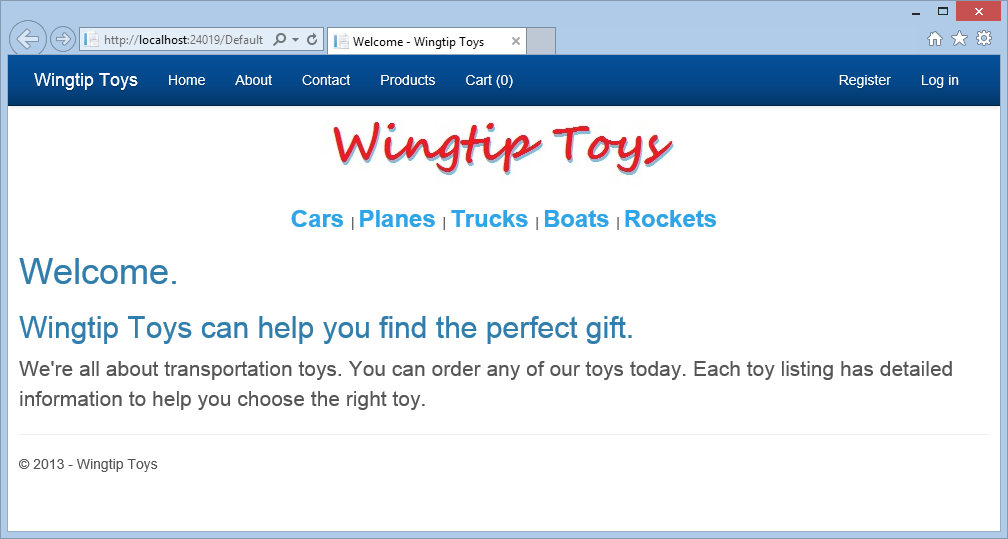
可以注册为新用户,也可以以现有用户身份登录。 顶部导航包含指向数据库中的产品类别及其产品的链接。
如果选择“ 产品”,将显示所有可用产品。
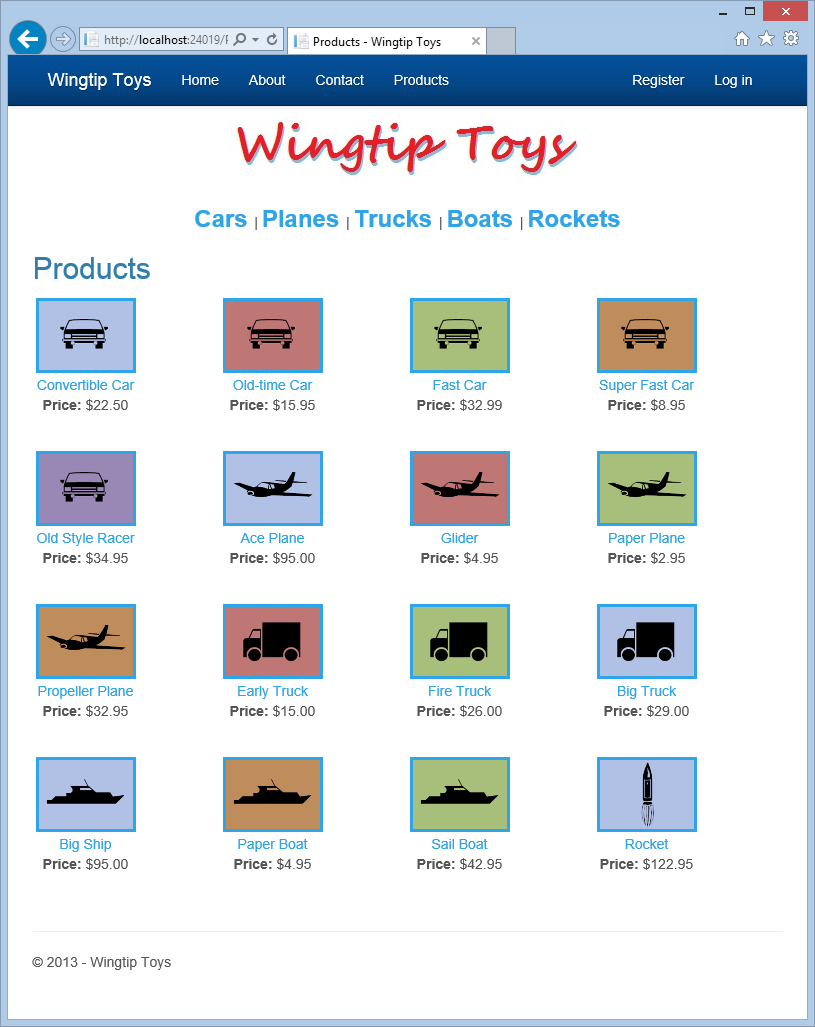
如果选择特定产品,将显示产品详细信息。
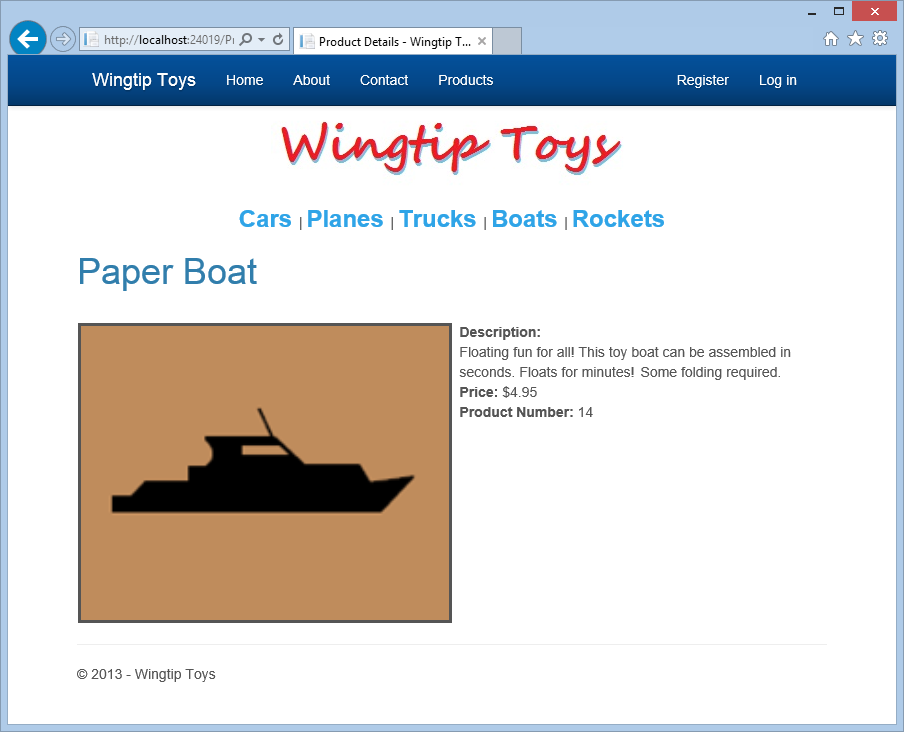
作为用户,可以使用 Web 窗体模板默认功能注册和登录。 本教程还介绍如何使用现有的 Gmail 帐户登录。 此外,还可以以管理员身份登录,以在数据库中添加和删除产品。
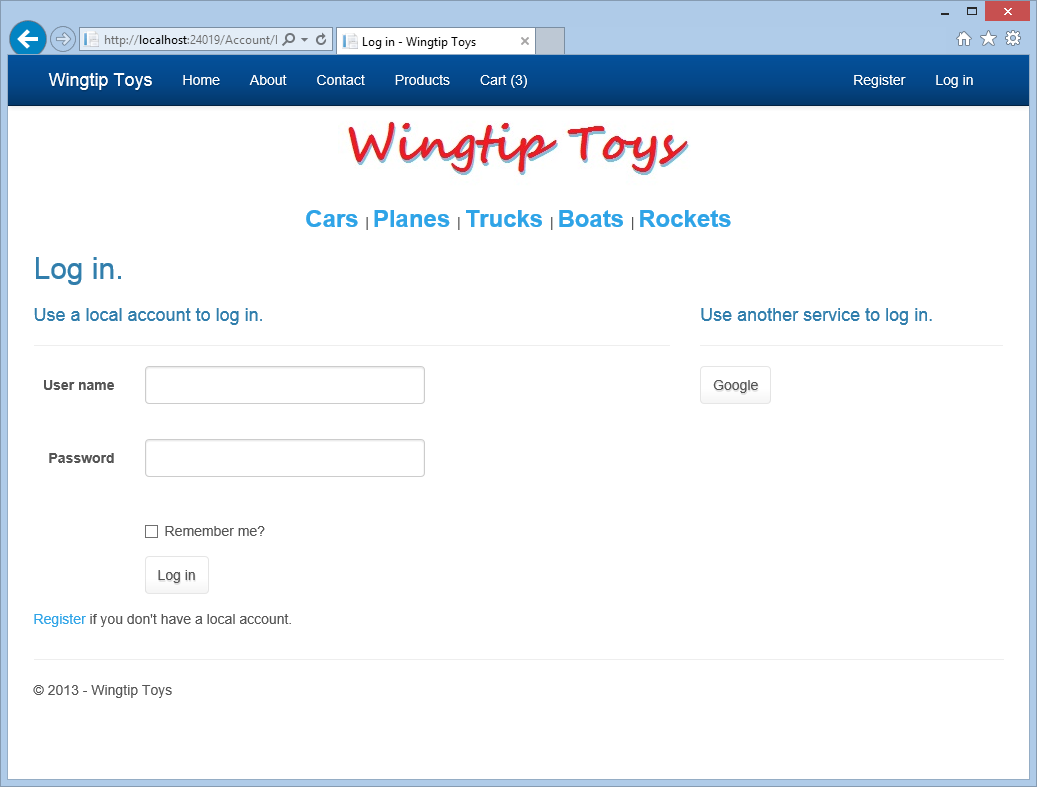
以用户身份登录后,可以使用PayPal将产品添加到购物车并结帐。 示例应用程序设计为在PayPal开发人员沙盒中工作。 没有实际的资金交易发生。
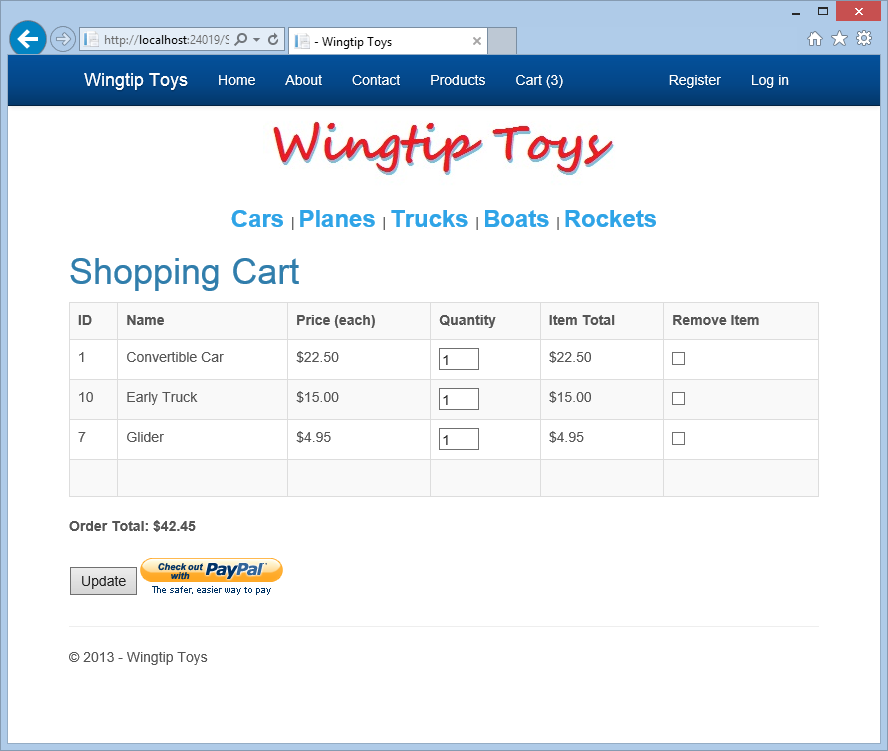
PayPal确认帐户、订单和付款信息。
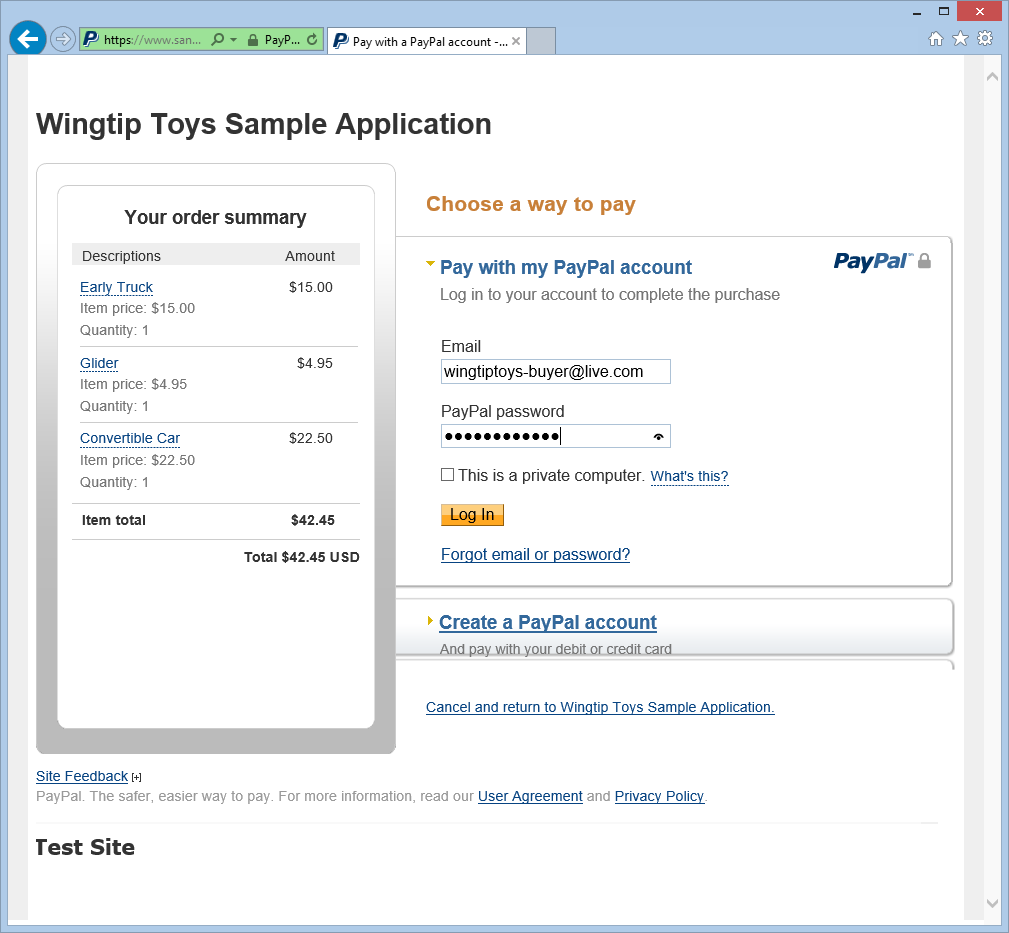
从PayPal返回后,可以查看并完成订单。
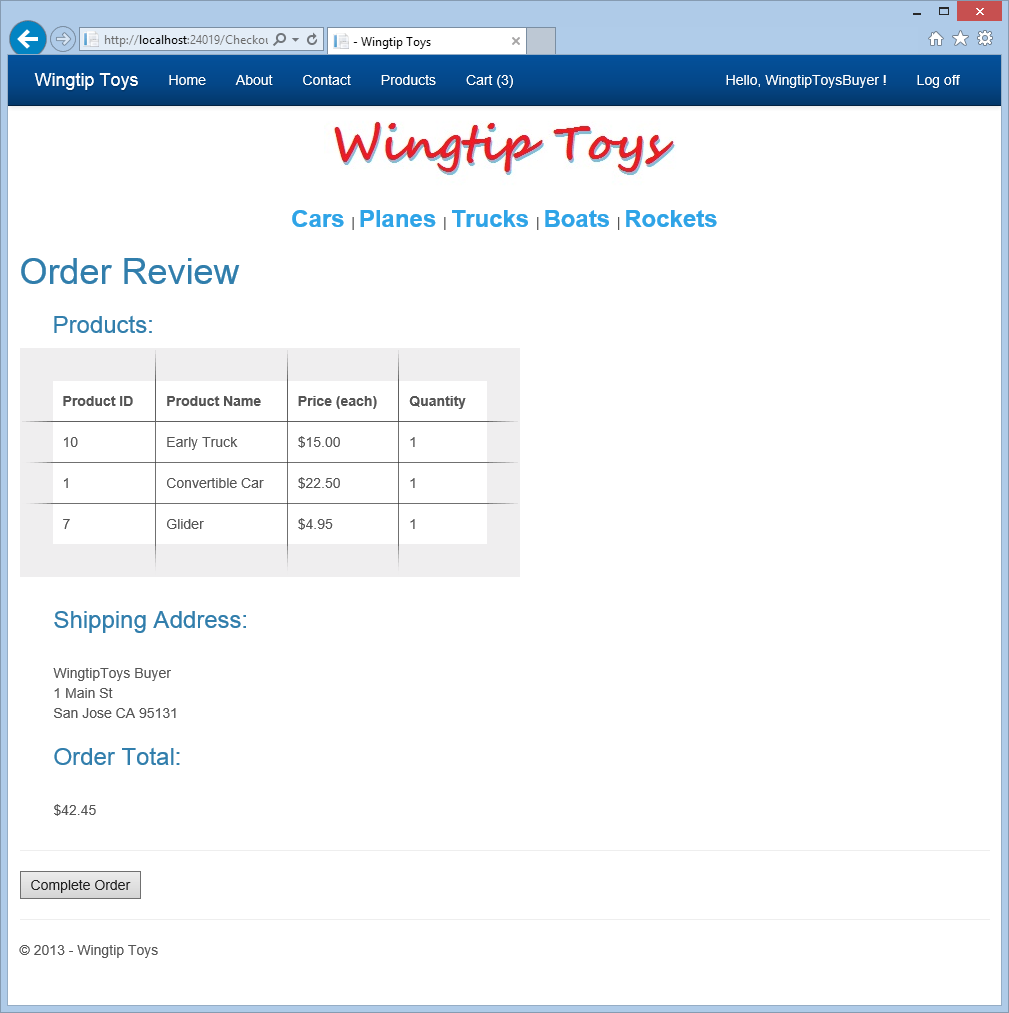
先决条件
在开始之前,请确保计算机上安装了以下软件:
将自动安装 .NET Framework。
本教程系列使用 Microsoft Visual Studio Community 2017。 可以使用该或Microsoft Visual Studio 2017 来完成本教程系列。
请注意以下有关 Visual Studio 的信息:
Microsoft Visual Studio 2017 和 Microsoft Visual Studio Community 2017 在整个教程系列中称为 Visual Studio 。
Visual Studio 2017 安装在已安装的任何旧版本旁边。 可以在 Visual Studio 2017 中打开在早期版本中创建的网站,并继续在早期版本中打开。
首次启动 Visual Studio 时,假定你选择了 Web 开发 设置。 有关详细信息,请参阅 “如何:选择 Web 开发环境设置”。
安装必备组件后,即可开始创建本教程系列中介绍的 Web 项目。
下载示例应用程序
可以随时从 MSDN 示例站点下载已完成的示例应用程序:
ASP.NET 4.5 Web 窗体和 Visual Studio 2013 入门 - Wingtip Toys (C#)
此下载具有以下项:
- WingtipToys 文件夹中的示例应用程序。
- 用于在 WingtipToys 文件夹中的 WingtipToys-Assets 文件夹中创建示例应用程序的资源。
下载是.zip文件。 若要查看本教程系列创建的已完成项目,请在.zip文件中查找并选择 C# 文件夹。 将 C# 文件夹保存到用于处理 Visual Studio 项目的文件夹。 默认情况下,Visual Studio 2017 项目文件夹为:
C:\Users\<username>\source\repos
将 C# 文件夹重命名为 WingtipToys。
注意
如果 Projects 文件夹中已有名为 WingtipToys 的文件夹,请在将 C# 文件夹重命名为 WingtipToys 之前暂时重命名该现有文件夹。
若要运行已完成的项目,请打开 WingtipToys 文件夹,然后双击 WingtipToys.sln 文件。 Visual Studio 2017 将打开该项目。 接下来,右键单击解决方案资源管理器中的Default.aspx文件,然后选择“在浏览器中查看”。
参加 ASP.NET Web 窗体测验以查看内容
完成系列教程后,请参加测验来测试知识并强化关键概念。 每个问题都提供说明和指向其他指南的链接。
教程支持和注释
有关问题和注释,请使用 ASP.NET 4.5 Web 窗体和 Visual Studio 2013 - Wingtip Toys (C#) 示例页中包含的 Q 和 A 部分。
欢迎对本教程系列发表评论。 更新本教程系列后,将尽一切努力考虑改进的更正或建议。
如果发生错误,则相应的错误消息可能会令人困惑,无法很好地解释如何修复错误。 有关帮助,可以查看 ASP.NET 论坛。 另一个很好的来源是 ASP.NET 4.5 Web 窗体和 Visual Studio 2013 - Wingtip Toys (C#) 示例页中的 Q 和 A 部分。